Как вставить знак диаметра в Word
 20 октября, 2015
20 октября, 2015  GoodUser
GoodUser Работа в Word необязательно должна сводиться только к печати текста. Данный текстовый редактор располагает огромным количеством инструментов, которые могут пригодиться для создания разного рода файлов. Также разработчиками предусмотрено в нем много значков, которые актуальны для некоторых работ.
Само собой, что не все значки могут поместиться на клавиатурной раскладке. Например, пользователю может пригодиться значок диаметра или и значок кв. метра, соответственно, возникает закономерный вопрос: где его взять? Искать в интернете и вставлять в текст? Зачем выполнять эту ненужную работу, если в функциях Ворда этот знак предусмотрен! Итак, на повестке дня вопрос: как вставить знак диаметра в word.
При помощи символов
Что ж, как я уже заметил, в числе инструментов данного текстового редактора есть также знак диаметра, который при необходимости можно вставить в текст. Для этого нужно сделать следующее:
- На панели инструментов программы откройте раздел «Вставка».
- Там отыщите кнопку «Символ», кликните по ней.
- Выпадет небольшое окно, в котором вы должны выбрать строчку «Другие символы».

- Теперь, пользуясь прокруткой вниз с помощью мышки, отыщите символ диаметра, который выглядит как перечеркнутый кружок.
- Замечу, что данный символ вы найдете в шрифте Times New Roman, так что необходимо уставить шрифт.
- Теперь выделите требуемый знак, кликнув по нему левой кнопкой мыши, затем нажмите «Вставить» и закройте данное окошко.
При помощи кода
Каждому символу в Word соответствует определенный код. Таким образом, если у вас хорошая память, вы можете вставить в текст требуемый код. Что касается диаметра, то он не стал исключением: маленькому символу соответствует код 00F8, а большому – 00D8.
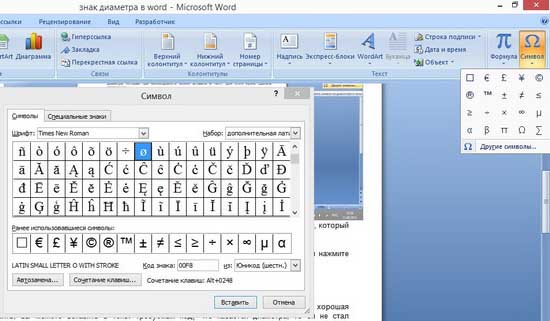
После того, как вы пропишите необходимый код в тексте, установите курсор сразу за ним, без пробела, потом кликните там левой мышиной клавишей для того чтобы появилась вертикальная черточка – указатель ввода. Теперь нажмите на клавиатуре комбинацию клавиш Alt+X, причем, хочу обратить ваше внимание на то, что раскладка клавиатуры абсолютно неважна.
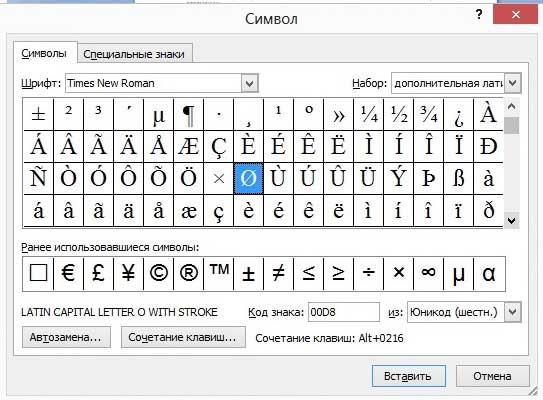
Также вы можете просто выделить код мышкой, затем нажать вышеупомянутую комбинацию кнопок.
Оба способа отлично приживаются в обиходе юзера. Конечно, использование второго усугубляется необходимостью запоминать код, тем не менее, он идеален для того случая, если вы используете значок диаметра регулярно. Выбирайте тот способ, который предпочтительней для вас!

 Опубликовано в
Опубликовано в  Метки:
Метки: 
 (+1 баллов, 1 оценок)
(+1 баллов, 1 оценок)
Для обозначения диаметра на чертежах и в технической документации используется специальный знак.
спасибо!